A 3D Touch használata a VoiceOver és a Nagyítás funkcióhoz
A cikkből megtudhatja, hogy a 3D Touch hogyan használható a VoiceOver és a Nagyítás nevű kisegítő lehetőségekhez az iPhone 6s, illetve az iPhone 6s Plus készüléken.
A 3D Touch használata a VoiceOver funkcióhoz
A 3D Touch segítségével belepillanthat bizonyos tartalmakba, egyszerűbben elvégezhet néhány gyakori műveletet, és gyorsan megnyithatja az elemeket.
A tartalmak gyors áttekintése vagy megnyitása
Az alábbiak szerint megtekintheti a tartalmak előnézetét:
Irányítsa a VoiceOver fókuszát a kívánt elemre vagy alkalmazásra.
Nyomja le a képernyőt, és amikor rezgést érez, engedje fel az ujját. Ekkor megjelenik az előnézet.
Ha meg szeretné nyitni az adott elemet, nyomja le erősebben a képernyőt.
Ha belepillant egy üzenetbe a Mail alkalmazásban, megjelenítheti az Egyéni műveletek menüt. Kövesse az alábbi lépéseket:
Irányítsa a VoiceOver fókuszát a kívánt üzenetre az előnézeti listában.
Nyomja le a képernyőt, és amikor rezgést érez, engedje fel az ujját.
Húzza az ujját a képernyő jobb alsó sarkába. Ekkor a VoiceOver kimondja az „előnézet” szót.
Ujját felfelé vagy lefelé pöccintve a képernyőn megjelenítheti a Kuka, az Olvasatlan és még néhány egyéb lehetőséget.
A Gyors műveletek menü megjelenítése
Bizonyos helyzetekben megjelenik a Gyors műveletek menü, ha lenyomja az app ikonját. Ha például lenyomja a Kamera app ikonját a Főképernyőn, kiválaszthatja a Szelfi készítése menüpontot.
Az alábbiak szerint nyithatja meg a Gyors műveletek menüt:
Irányítsa a VoiceOver fókuszát a kívánt alkalmazásra.
Nyomja le a képernyőt, és amikor rezgést érez, engedje fel az ujját.
Pöccintsen jobbra vagy balra egy ujjal.
A 3D Touch használata a Nagyítás funkcióhoz
Egy ujjal felnagyíthatja és lekicsinyítheti a képernyőt. Először ellenőrizze, hogy a Nagyításvezérlő be van-e kapcsolva a Beállítások > Általános > Kisegítő lehetőségek > Nagyítás > Vezérlő megjelenítése menüpontban.
Ha használni szeretné a 3D Touch-ot a Nagyítás funkcióval, egy ujjal nyomja le a vezérlőgombot. Ekkor aktiválódik a nagyítási ablak. Ezután húzza át az ujját a képernyőn az ablak áthelyezéséhez.
Amikor felemeli az ujját, a képernyő átvált a minimális méretre, és eltűnik a nagyítási ablak.
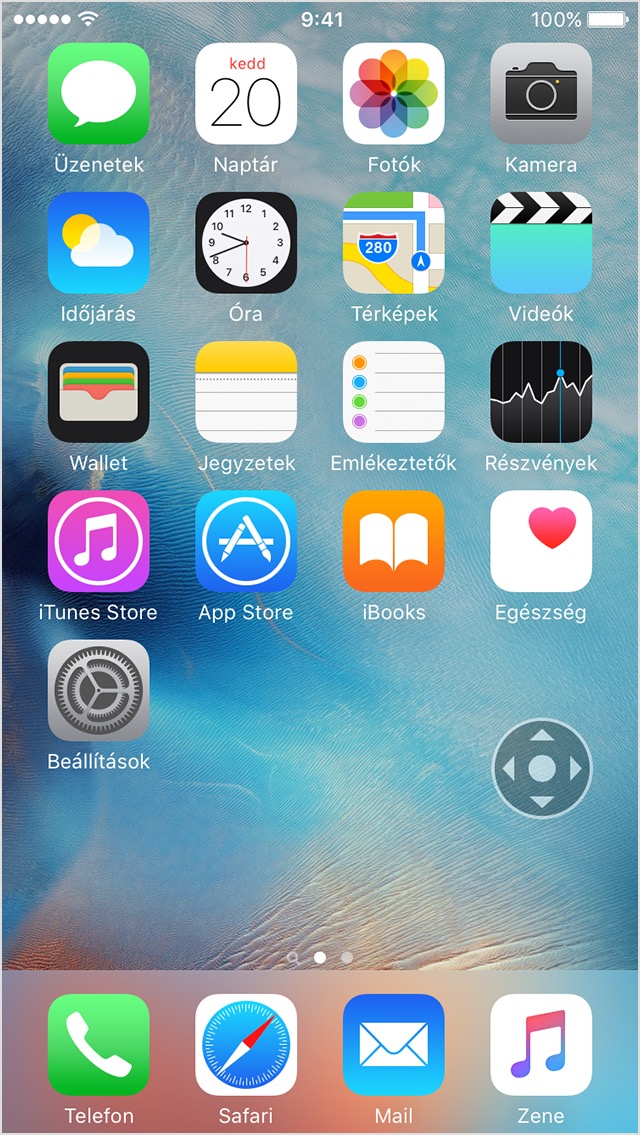
További segítségre van szüksége?
Mondja el részletesebben, mi történik, és javaslatot teszünk az elvégzendő teendőkre.